单元格设置进度条:Excel数据可视化的利器
在Excel中,单元格设置进度条是一种强大的数据可视化技巧,能够直观地展示数据的完成度或进展情况。无论是项目管理、销售业绩追踪还是个人目标设定,利用进度条都能让数据更加生动形象。本文将详细介绍如何在Excel中轻松实现单元格设置进度条,帮助你提升数据展示的效果和说服力。
单元格进度条的基本原理
单元格设置进度条的核心原理是利用Excel的条件格式功能。通过设置数据条规则,我们可以根据单元格的数值大小,在单元格内填充相应比例的颜色。这种方法不需要复杂的公式或宏,只需要几个简单的步骤就能实现。
要创建基本的进度条,首先需要准备好数据。通常,我们会使用百分比数据,范围从0%到100%。然后,选中需要设置进度条的单元格范围,打开”条件格式”菜单,选择”数据条”选项。在弹出的对话框中,可以自定义进度条的颜色、填充方式等属性,使其更符合你的数据展示需求。
高级进度条技巧
除了基本的进度条,Excel还支持创建更复杂和个性化的进度条效果。例如,你可以设置双色进度条,用不同颜色区分达标和未达标的部分。这可以通过在条件格式中设置多个规则来实现。另外,还可以添加图标集,在进度条旁边显示标识,进一步增强数据的可读性。
对于需要更精细控制的场景,可以考虑使用Excel的REPT函数结合自定义单元格格式。这种方法允许你创建文本型进度条,能够精确控制进度条的长度和显示方式。例如,可以用”|”字符重复来模拟进度条,然后通过单元格格式设置字符颜色来区分已完成和未完成部分。
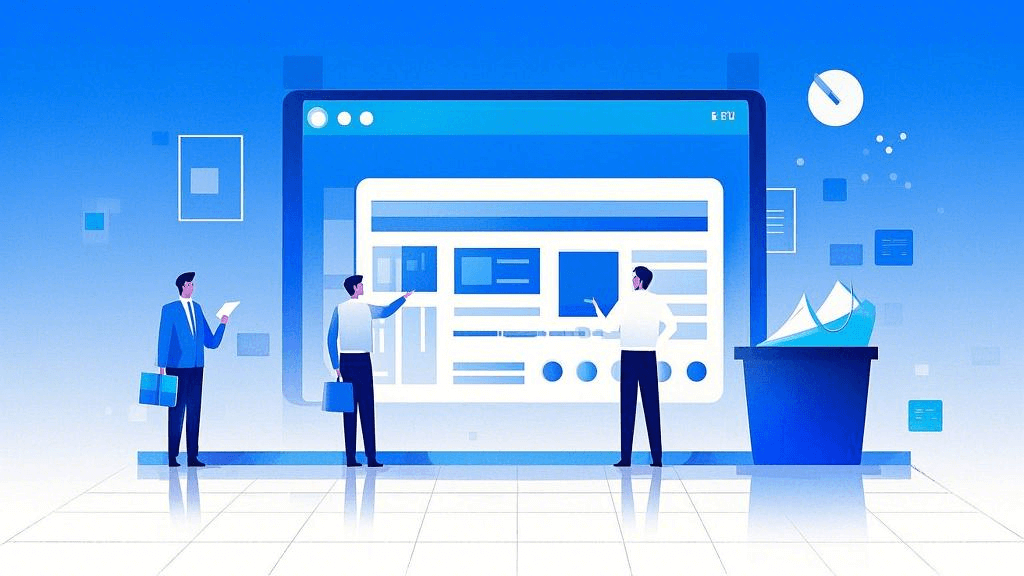
进度条的实际应用场景
单元格设置进度条的应用场景非常广泛。在项目管理中,可以用来展示各个任务的完成进度。销售团队可以利用进度条直观地显示销售目标的达成情况。人力资源部门可以用来跟踪培训计划的执行进度。甚至在个人生活中,也可以用来管理健身目标或学习计划的完成度。
对于需要更全面的项目管理解决方案的团队,可以考虑使用专业的项目管理工具。例如,ONES 研发管理平台提供了更强大的进度跟踪和数据可视化功能,能够帮助团队更有效地管理复杂项目和协作过程。
注意事项和优化建议
在使用Excel单元格进度条时,有几点需要注意。确保数据的准确性和及时更新,避免进度条显示错误信息。同时,合理选择颜色和样式,使进度条既美观又易于理解。对于包含大量数据的表格,可以考虑使用Excel的数据透视表功能,结合进度条创建动态的进度报告。
为了提高工作效率,可以创建自定义的进度条模板,方便在不同的工作表中快速应用。另外,利用Excel的宏功能,可以实现进度条的自动更新,进一步提高数据管理的效率。
掌握单元格设置进度条的技巧,能够大大提升你的Excel使用水平和数据展示能力。通过这种直观的可视化方式,复杂的数据将变得更加易懂,让你的报告和分析更具说服力。无论是在职场还是个人生活中,善用进度条都能帮助你更好地管理目标和跟踪进展。开始尝试在你的Excel文档中设置进度条吧,相信你会发现它的强大之处!







































